早在去年 macOS Sierra 发布时,苹果就表示 07 至 09 年发布的 Mac 产品将不会获得新系统升级支持,这些老设备将停留在 OS X 10.11 上,虽然说苹果官方不再提供支持,那么有没有办法让这些老设备继续发挥余热呢?
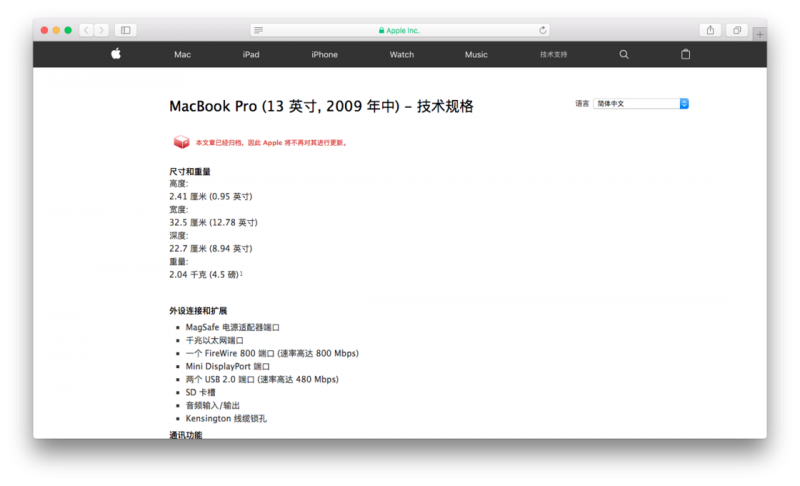
事实上,国外的系统极客就发现,苹果虽然不再为这些老旧设备提供新系统支持,但就从硬件本身而言并不是不能安装,要知道即使是 09 年中发布的 MacBook Pro,64 位的处理器以及最高 8GB 的内存支持完全满足 macOS Sierra 系统需求的,因此我们完全可以通过打补丁的方式,将 macOS High Sierra 安装在这些苹果不再支持的老 Mac 上。
哪些老设备可以吃上 macOS High Sierra?
国外的技术大神 dosdude1 为此专门开发了一款名为 macOS High Sierra Patcher Tool 工具,通过这款工具你可以创建用于老 Mac 的 macOS High Sierra 系统安装盘,根据其列出了设备名单,目前可以较为完美运行 macOS High Sierra 的设备包括:
- 2008 年初或之后发布的 Mac Pro、iMac 或者 MacBook Pro(型号为 Mac Pro 3,1、4,1; iMac 8,1 和 9,1;MacBook Pro 4,1、5,1、5,2、 5,3、5,4 以及 5,5)
- 2008 年底或之后发布的 MacBook Air 以及 MacBook(型号为 MacBookAir 2,1 以及 MacBook 5,1)
- 2009 年初或以后发布的 Mac Mini 以及 MacBook 白色(型号为 Mac mini 3,1 以及 MacBook 5,2)
- 2008 年初或之后发布的 Xserve(型号为 Xserve 2,1 以及 Xserve 3,1)
如果你目前手上的老 Mac 属于以上这些型号,那么恭喜你,至少在我的实验中,macOS High Sierra 在老设备(MacBook Pro 5,5)上运转良好,几乎所有的硬件均可以正常工作,不过dosdude1 也在其网站上表示,部分机型在安装上 macOS High Sierra 后 WiFi 将无法工作,如果你对此比较介意的话请谨慎操作。
准备工作
既然决定需要尝试将老设备升级至 macOS High Sierra,那么你需要准备以下工具:
- 在当前的系统上安装 macOS High Sierra Patcher Tool 这款工具。
- 一个大于 8GB 的 U 盘用来制作系统安装盘。
- Install macOS High Sierra App
由于苹果已经不再允许老设备安装 macOS High Sierra,因此直接在当前设备通过 Mac App Store 下载是行不通的,比较好的解决方法是找到一台可以升级至 macOS High Sierra 的 Mac 设备,然后从 Mac App Store 中下载 Install macOS High Sierra App 后拷贝到老设备中备用。
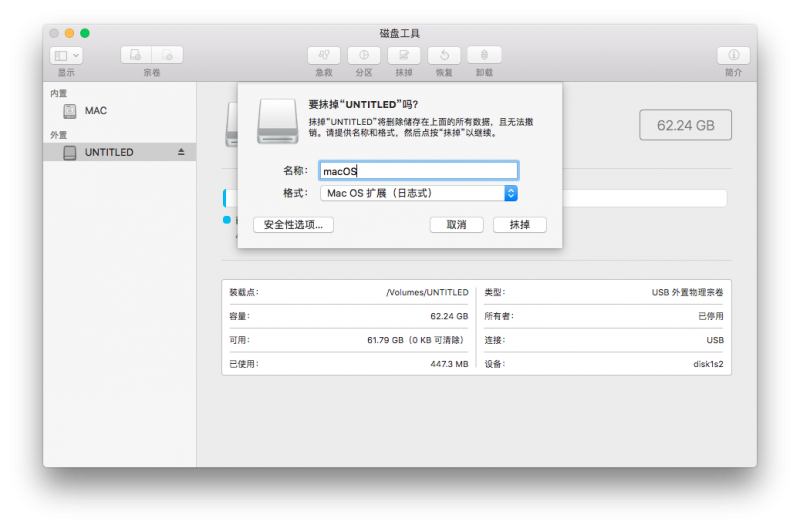
接下来将 U 盘进行格式化处理。将 U 盘插入设备,打开「磁盘工具」,找到当前的 U 盘,点击抹掉后将其格式化为「Mac OS 扩展(日志式)」,名称改成比较好记的「macOS」。
创建定制化系统驱动盘
打开安装好的「macOS High Sierra Patcher」,点击「Check icon to Browse」将之前下载的 Install macOS High Sierra App 载入进来。

验证无误之后,点击 Volume 选择目标驱动器,这里就选择之前我们已经格式化为 「Mac OS 扩展(日志式)」的 macOS 驱动器。
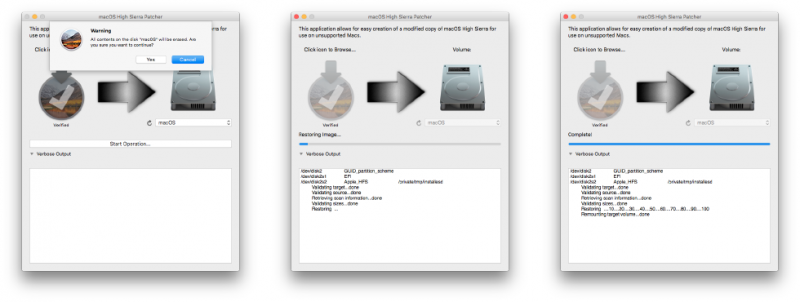
确认无误之后点击下方的「Start Operation」制作系统安装盘。这里需要的时间比较长,可以将设备放在一边冲一杯咖啡休息一会儿~
最后确认完成之后,就可以进行最为重要的一步:安装系统了。
安装定制化的 macOS High Sierra
通过以上的步骤,U盘已经成功创建为可被引导的 macOS High Sierra 安装盘,所以接下来的步骤就相对容易许多了。按住键盘上的 Option 键重启设备,直到看到启动磁盘选择界面。

选择最右边的 「macOS」,然后进入引导安装页面。
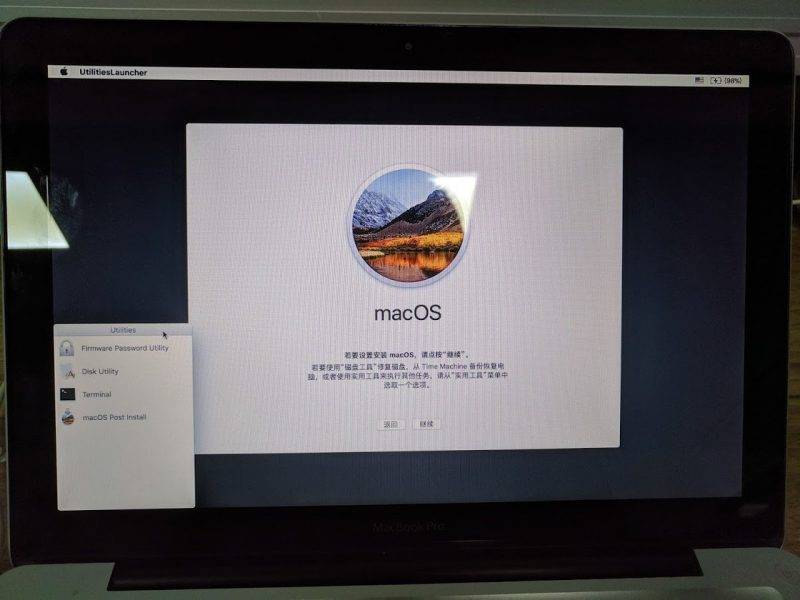
之后的安装其实和正常 macOS 大版本更新或者系统恢复并无太大的区别。唯一需要注意的是,如果你希望保留数据升级到 macOS High Sierra,那么就直接点击下一步即可(建议之前系统是 OS X 11.13 的尝试);但如果你希望重新安装,那么就点击左侧菜单中的「Uisk Utility」中对目标磁盘进行格式化操作再重新安装。
接下来就是漫长的安装系统过程,只不过在系统安装完成后设备自动重启时会出现一个类似「白屏」的禁止页面,表示系统引导出错,所以在这里还需要调整一下,给系统「打个补丁」。
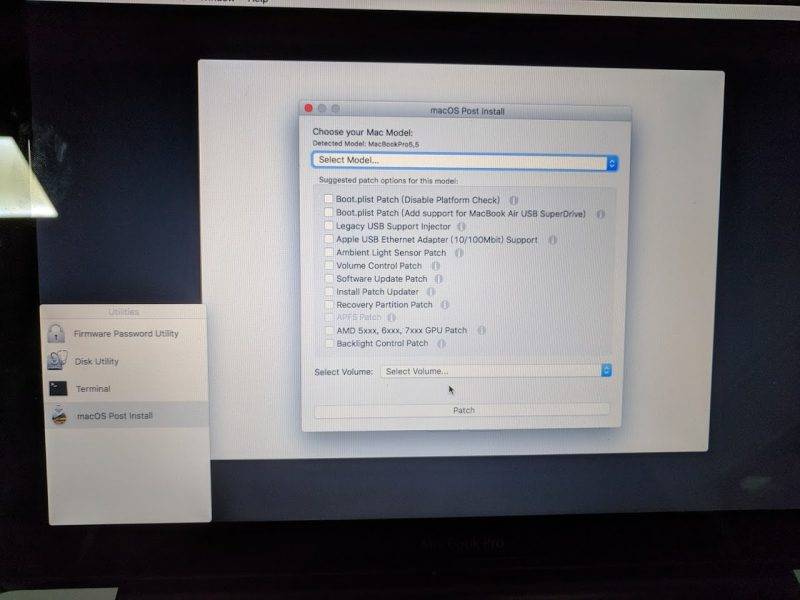
硬重启设备的同时按住 option 键,进入选择磁盘启动页面时还是选择「 macOS 」引导,在进入安装界面时,选择左下角的工具中的「masOS post install」。
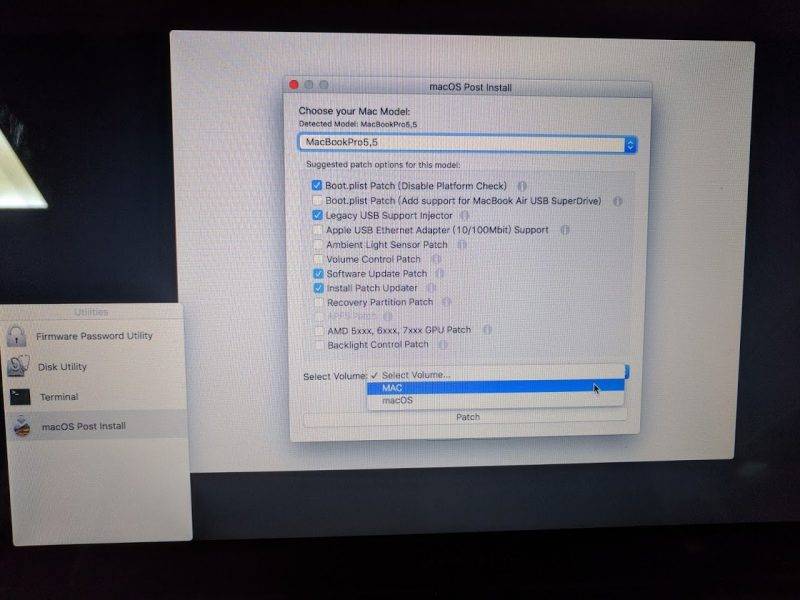
在出现的「Select Model」中选择你当前设备的型号(我的型号是 MacBook Pro5,5),其他的选项不用选择,然后在下方的「Select Volume」中选择本地驱动器,然后点击 「Patch」打上引导补丁,打补丁完成之后系统就会自动重启,这样就能正常进入新系统了。
旧设备上的 macOS High Sierra 体验如何?
通过以上步骤,我们成功的在原本不再获得苹果支持的旧款 Mac 设备上安装了最新的 macOS High Sierra,进入系统所有硬件都可以正常工作(部分机型 WiFi 会失效),只不过由于我手头这台 MacBook 依旧采用了机械硬盘,因此文件系统并未采用 APFS 这个针对闪存存储介质优化的新文件系统。
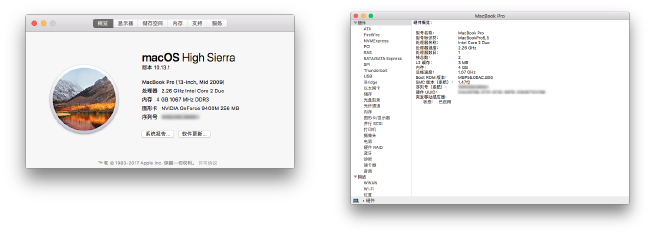
而系统方面,在 Launchpad 中「其他」文件夹中新增了「Patch Update」新的应用,通过打补丁的形式可以让 macOS High Sierra 在旧款设备上运作的更好。但如果 WiFi 不能正常工作(部分老机型可能无法获得支持),那么 AirDrop 以及 Handoff 功能可能会无法正常开启。
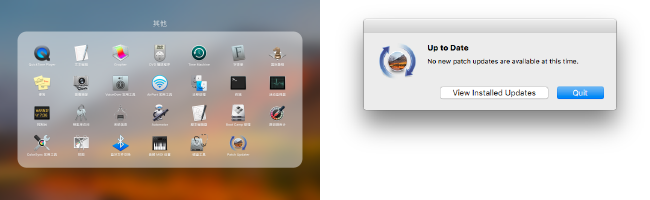
至于软件应用方面,顺利进入 Mac App Store 后可以下载最新的 iWork 三件套(iWork 最新版必须使用新系统),如果只是实现轻量化的办公的话,其实完全可以胜任并可以继续发挥余热了。
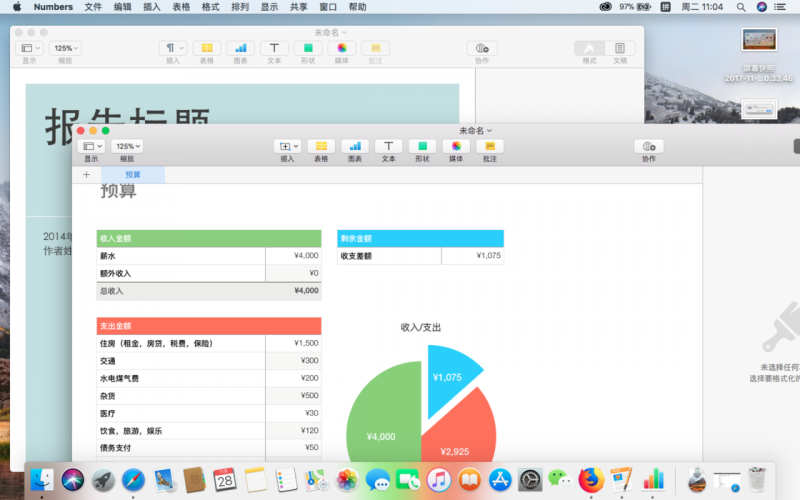
# 更多macOS技巧,请关注「macOS专题」
